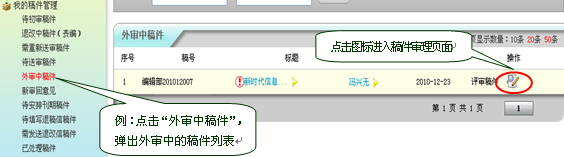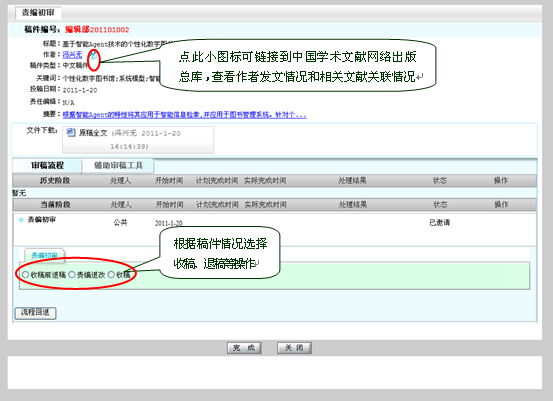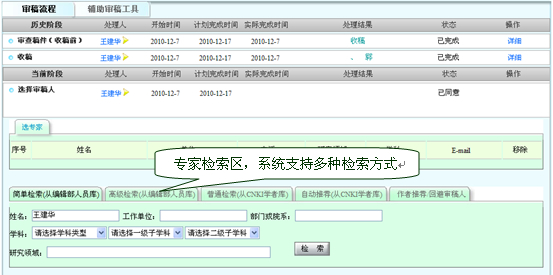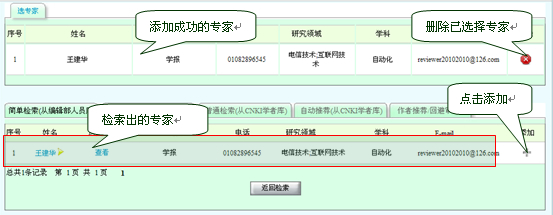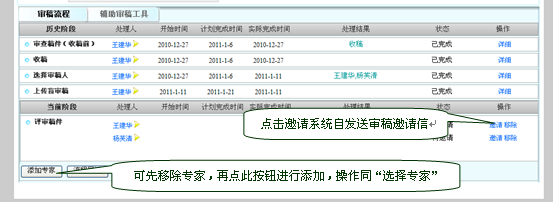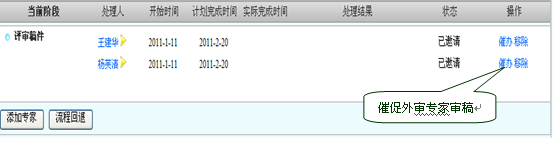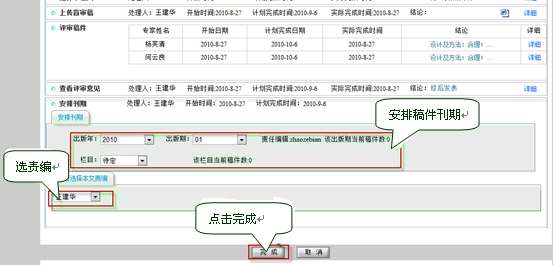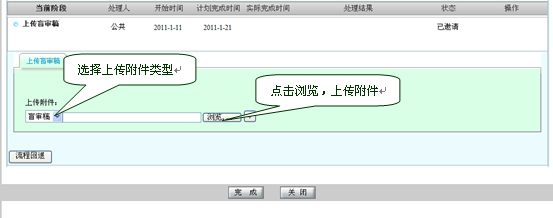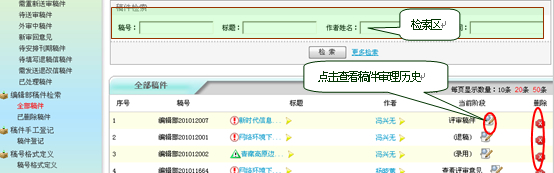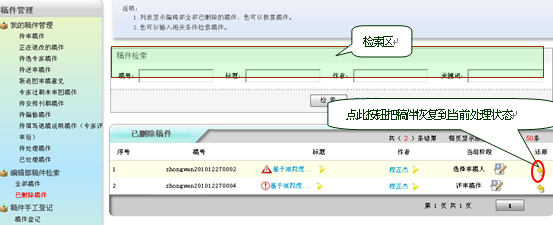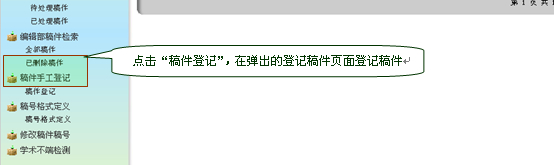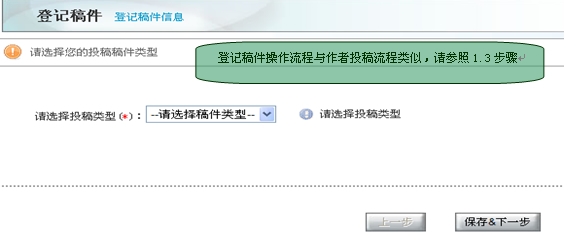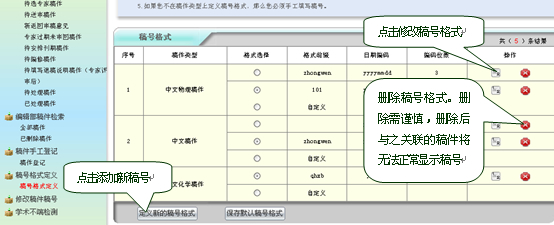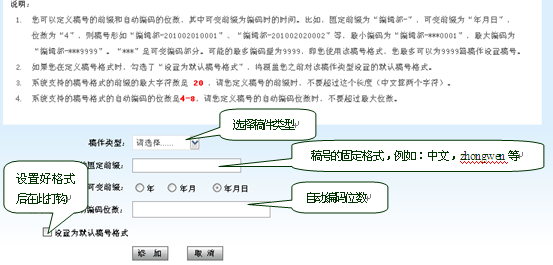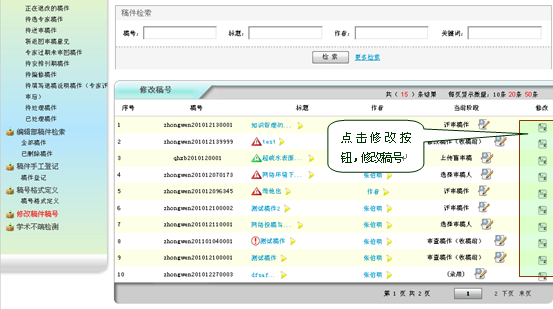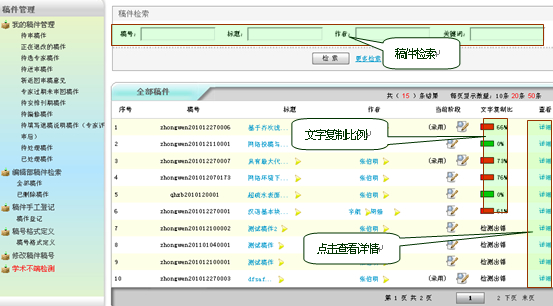Journal First 期刊协同采编系统帮助说明
-
编辑部用户在此管理期刊的所有稿件,进行稿号格式设置、稿件登记、稿件审理等相关操作:
-
我的稿件管理
“我的稿件管理”中按照编辑部实际工作流程将稿件进行分类,编辑可按类别便捷地找到处于某个流程环节的稿件。点击各个稿件类别即可进入稿件列表页面,点击稿件列表中的“操作”按钮进行当前阶段的流程操作:
-
“我的稿件管理”中的稿件分类,根据不同编辑部的流程不同而有区别,也因编辑部用户的角色不同而不同。从操作类别可以分为:
①单选表单。
出现在有多个结论产生的环节,如初审结论、复审结论等有退改、退稿操作的环节,需要编辑根据稿件情况,选择一个结论(即下个操作环节)。
单选表单操作页面以“初审”为例:
-
②审稿意见框。
审稿意见框出现在需要编辑对稿件给出评语的环节,其可与单选表单同时出现,如收稿环节,编辑先在单选表单中选择“收稿”,再根据稿件情况给出初审意见。
-
③选择专家。
选专家的操作出现在送外审、更换外审和重新送审的环节。
-
④监控外审。
选择外审专家和上传盲审稿操作完成后,负责送审的编辑可对外审进行监控,包括发送邀请邮件、催办外审、移除外审等。
-
对反馈不够及时的外审,点击“催办”,发送催办邮件。
-
⑤安排刊期。
对已经录用定稿的稿件,编辑需要对稿件安排相应的出版刊期。(编辑可对此处安排好的刊期进行修改,操作参看 分模块介绍>>组版管理。)
-
⑥上传附件。
在编辑对稿件进行编修、送外审、外审对稿件进行审改、作者对稿件进行退改等环节,需要操作者上传相应的附件。(每个环节的附件类型在配置系统时已设置好)
-
编辑部稿件检索
全部稿件:
包含编辑部所有已处理和未处理稿件,可进行审理、删除等操作:
-
已删除稿件:
包含所有已删除稿件,可进行“恢复”操作:
-
手工登记稿件
对于期刊投稿系统之外的一些稿件,编辑部需要录入到采编系统中,就要在“手工登记稿件”中将这些稿件登记进去。手工登记的稿件审稿流程与正常投稿稿件的审稿流程一致。
点击“稿件登记”,在弹出的登记稿件页面登记稿件,按照提示进行操作即可完成稿件登记:
-
稿号格式定义
对于作者完成投稿的稿件,系统会自动生成一个稿号,编辑部需要根据实际工作需要定义一个稿号格式,如稿号的拼音前缀、日期的位数等。稿号格式定义操作如下:
-
修改稿件稿号
对于系统已生成稿号的稿件,编辑可根据实际工作需要对已生成的稿号进行修改稿号操作:
-
学术不端检测
在“学术不端检测”中,编辑可查看期刊系统全部稿件的学术不端检测情况。